Frontrow es una aplicación fantástica incluída en Mac OS X desde Tiger. Su objetivo es brindarnos todo el contenido multimedia de nuestro Mac mediante una interfaz sencilla y clara, que podemos observar a mayor distancia a como estamos habitualmente de la pantalla.
Este tipo de interfaces se llaman “Media Centers”, y aunque a Frontrow todavía le queda mucho camino para competir con otras alternativas existentes para nuestra plataforma, no hay duda de que es muy cómodo y sencillo usarlo desde nuestro sillón favorito.
Para los que lo usamos a diario, estos tres trucos para Frontrow os serán muy útiles: Por supuesto, siempre con la máxima de poner a nuestra disposición mayor control de nuestros archivos y hacerlo además de una forma clara y sin complicaciones.
Hacer que Frontrow lea subtítulos automáticamente

Si soléis ver series en inglés subtituladas, ya sabréis que Frontrow no reconoce automáticamente los subtítulos de los vídeos, ni siquiera aún estando con el mismo nombre en el mismo directorio.
Hay una solución sencilla de la que ya hemos hablado en Applesfera, se trata de instalar la versión modificada de Perian por Capri91, con soporte a éste tipo de subtítulos. La instalación es sencilla, simplemente haced doble click al .prefPane y cuando el sistema nos diga si queremos actualizar (posiblemente nos avise de que estamos haciéndolo con una versión inferior) le contestamos que sí.
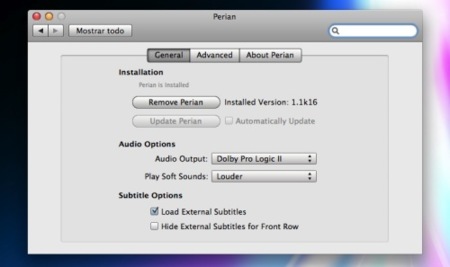
A partir de ese momento, y teniendo marcada la casilla “Load External Subtitles”, ya tendremos activada esta funcionalidad tan útil para muchos. Por cierto, no olvidéis poner el Text Encoding en “Autodetect”, dentro de la pestaña “Advanced”, para tener soporte a carácteres como ñ, acentos, etc…
Hacer que las unidades externas aparezcan en la lista
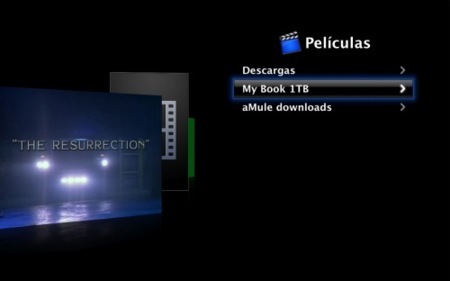
Un truco sencillísimo y a la vez, de los más útiles. Frontrow, por defecto, sólo muestra los contenidos multimedia que tengamos en el disco duro de nuestro Mac. Sin embargo, con la llegada del vídeo en alta definición y la cantidad de series, películas, fotos y música que podemos llegar a acumular, ésto no es suficiente.
Normalmente solemos recurrir a sistemas de almacenamiento externos, como discos duros portátiles, sobre los que podemos permitir que Frontrow navegue. Sólo hay que crear un alias (click derecho sobre unidad / Crear Alias) mientras esté montada en Leopard y arrastrar dicho alias a una de las carpetas que Frontrow utiliza, como Películas, por ejemplo.
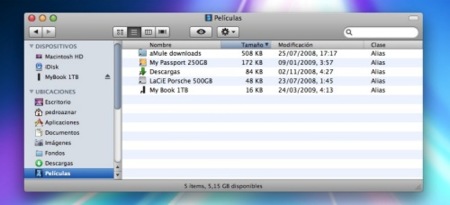
Podemos añadir todos los alias de todas las unidades que poseamos, incluso otras carpetas del sistema que queramos utilizar desde dentro del programa. Frontrow sólo mostrará en su interfaz los alias de las unidades que están montadas, e ignorará las que no lo estén. De esta forma, siempre sabremos cuales de ellas tenemos disponibles para usar.
Cambiar los iconos de la interfaz
En la versión para Leopard de Frontrow, Apple “escondió” un poco más la carpeta donde podemos encontrar los iconos de las secciones. El directorio raíz de Frontrow se ecuentra en:
Sistema / Librería / CoreServices / "Mostrar contenido del paquete" sobre el icono de Frontrow / Contents / Plugins
Dentro de esta carpeta, están las distintas secciones de cada una de las aplicaciones: DVD, música, película, fotos, podcasts, TV, preferencias… Para cambiar el icono dentro de cada sección, entramos en la carpeta correspondiente y navegamos por ella hasta encontrar los archivos de imagen:
Contents / Resources
Dentro de ésta carpeta, están las dos imágenes que componen un icono: el icono en sí (en una resolución de 512×512, formato png) y el icono difuminado (en una resolución de 100×100, formato png).
Es posible añadir dos imágenes más en este directorio, con el reflejo personalizado de nuestro icono y su reflejo difuminado también. Si no existen, el sistema creará un reflejo propio partiendo del icono original.
Más información | Toomac
En Applesfera | Solución a los subtítulos en Frontrow





Ver 24 comentarios
24 comentarios
Pedro Aznar
@urecha, no es exactamente igual, pero me has dado una idea genial para explicar estos casos. Dame unos días que prepare algo y lo publico.
Gracias por la sugerencia! ;)
Fan By
Front Row es bastane chulo, sobre todo si tienes un Mac Mini y una televisón muy grande...
Pedro Aznar
@miguechan es cierto, pero en ocasiones Frontrow no los pilla, por eso básicamente he añadido la versión de Capri, así nos aseguramos que tenemos control total sobre ellos ;)
alo79
Alguien sabe como se puede añadir un título más a la pantalla principal, por ejemplo que aparezca "películas, documentales, música, etc.." porque sólo puedo acceder a la carpeta "documentales si está dentro de la carpeta películas u otra de las principales. Gracias.
polaris
GENIAL!!! por fin la manera para acceder a otras unidades desde el frontrow, la de tiempo que llevo buscando la manera de hacerlo.
Gracias por el truco.
blas
Ahí va otro:
Apagar el Mac desde el mando en Frontrow -> Shut Down from Front Row
Un saludo.
miguechan
Hola Pedro...una cosa,a mi Front Row si que me reconoce los subtitulos con el Perian normal. ¿Como? En la misma carpeta tienen que estar el archivo de la pelicula,por ej: Volver.avi,y el archivo de los subtitulos Volver.srt. Incluso borrando el .avi y el .srt funciona...Tanto Front Row como Quick Time leen perfectamente los subtitulos,ademas de Vlc Y de Movist..
F2ok
Muy bueno el post, pero sobretodo muuuuy buena la serie "The Big Bang Theory"
allpaxeco
Pues yo uso tiger y no se nada de front row, vamos que no tengo instalado front row y me parece que es dificil instalarlo. ¿no?
tool
Front Row???
Una vez que pruebas PLEX, ya no quieres otra cosa.
ferrito
Socorro!! he instalado tal y como decís en el post... empiezo a ver alguna de mís películas y cuando empiezan los diálogos... SE DEJA DE VER!! alguien sabe que puede ser??
polaris
Yo tengo mi mac mini enchufado a una tele pantalla plana de 42" y es la leche ver las pelis con el frontrow y ahora con el truco de las unidades externas el sacare mas partido.
dannydeniz1986
¡¡¡Gracias por el truco de los alias!!!
Wxyzzz
# 2
No es necesario instalar ningun programa para hacer eso.
Si dejas apretado el boton de Play/Pause pones a dormir el Mac.
felipec
que tal a todos? la verdad esta pag es excelente logro que el quicktime me lea los subtituslo srt pero el front row no pase el .avi a .mp4 y coloque en la misma carpeta el .srt pero no lo lee que debo hacer? gracias
urecha
Perdonad si la pregunta es tonta, pero llevo poco tiempo en el mundo Mac. Me gustaría saber si el truco de acceder a unidades externas es aplicable también a los discos compartidos en red. Yo tengo la mayor parte de la información en un servidor de red y no consigo crear el alias con el botón derecho. Gracias
amgl7223
Hola a todos, soy relativamente nuevo en el mundo del Mac y asiduo a Applesfera. Mi pregunta es: ¿podemos aplicar alguno de estos trucos a Apple TV?. Por ejemplo sería estupendo tener un disco externo incorporado al ATV.
Gracias.
alltone
A mi lo que me gustaria saber es como se puede cambiar el tamaña de la letra que indica el artista, album, nombre de la canción... porque yo también tengo conectado el mini a la tv y por la distancia y con ese tamaño de letra, no lo veo muy bien. ¿Alguien sabe?
Palex
La ultima versión de Perian 1.1.3 permite la visualización de subtítulos en Front Row, por lo tanto ya no es necesaria la utilización de la versión modificada de Perian por Capri91. Por otro lado, los subtítulos no trabajan en archivos .mp4 ni en QuickTime ni en Front Row alguien conoce la solución?
Gracias
urecha
De nada Pedro, no faltaba más ;-)
mikefv
Buenas, he añadido todas las series y peliculas que tenia en mi disco externo, lo que ocurre es que no suena. Que pude ser.
Gracias
edusamurai
Excelente!! era lo que faltaba para poder acceer a toda esa info del disco duro externo. lo recomiendo
33966
Sera posible en frontrow escuchar musica y dejar pasando fotos al mismo tiempo??
42161
Holas tengo una inquietud, me encanta ver los trailer de peliculas por el front row, pero yo no tengo ni idea de ingles, existe alguna forma de ver los trailer y que me salgan los subtitulos en español latino??.... ayudenmeeee.. por favor me responden al svom333@gmail.com